簡介
本文描述請求訪問現有智慧帳戶的過程。
必要條件
開始之前,請確保您擁有以下資料:
請求訪問現有智慧帳戶
步驟1:
轉到 Cisco Software Central 並使用您的Cisco.com帳戶登入。
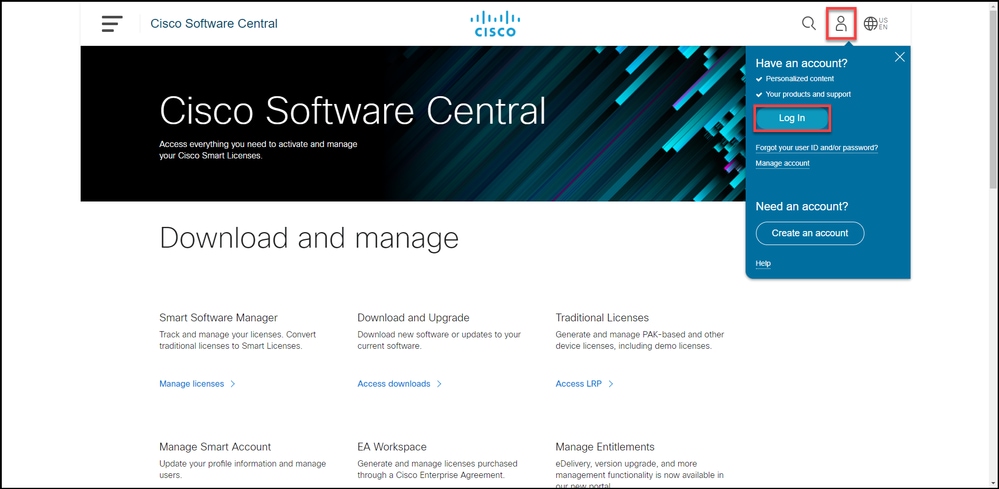
步驟2:
按一下配置檔案按鈕,然後選擇管理配置檔案。
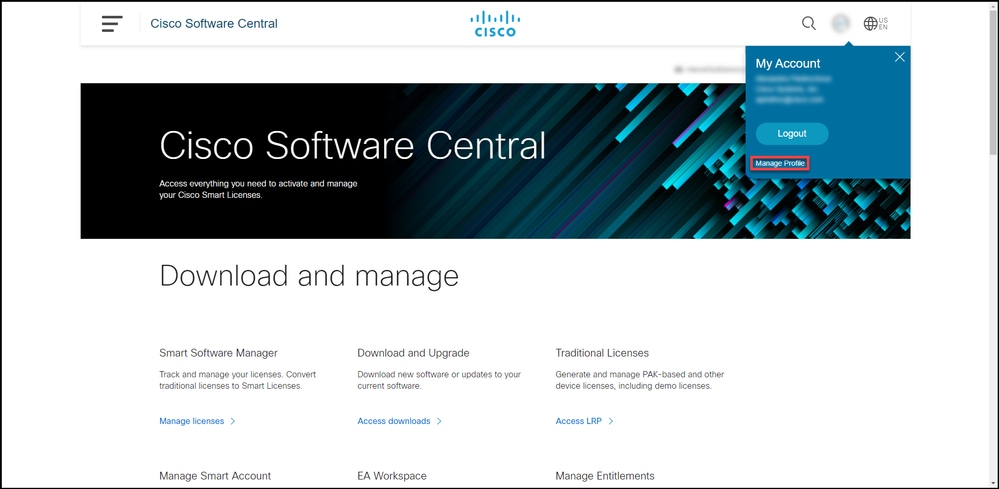
步驟3:
在「Profile Management」頁面上,按一下Access Management。
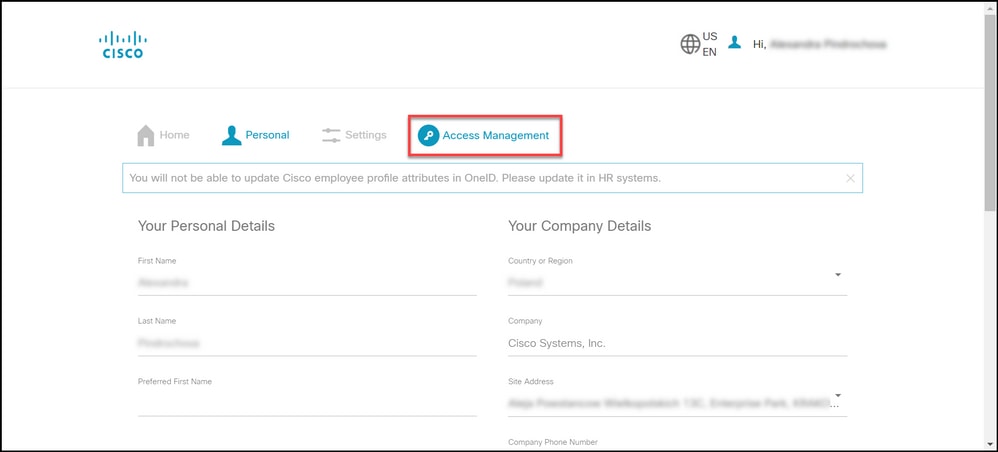
步驟4:
在Access頁籤上,按一下Smart Accounts。在檢視訪問請求部分,選擇請求訪問現有智慧帳戶。
步驟結果:系統顯示Request Access to an Existing Account頁。
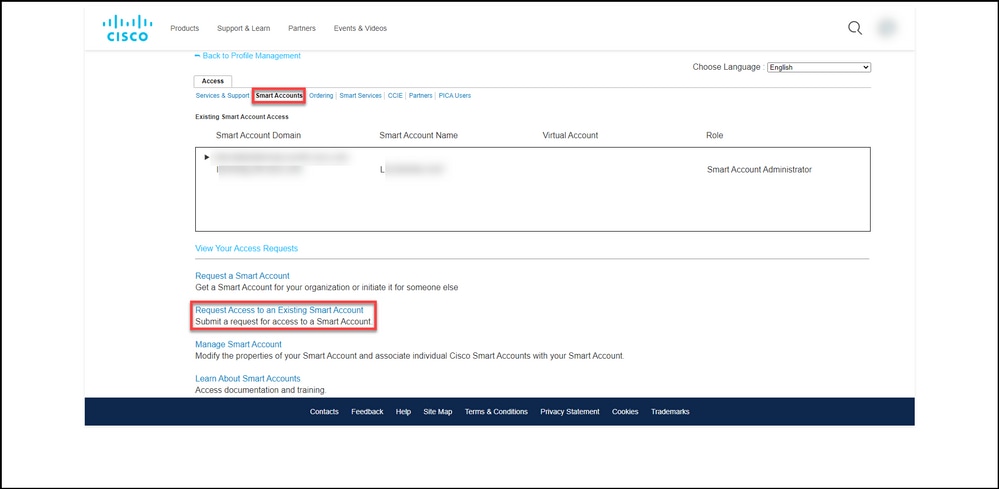
步驟5:
在請求訪問現有智慧帳戶頁面的配置檔案部分中,確保您的配置檔案資訊正確。在智慧帳戶域識別符號部分的帳戶域識別符號欄位中,輸入您需要訪問的帳戶域識別符號。按一下「Submit」。
步驟結果:系統顯示Reason For Request字段。

步驟6:
在Reason For Request欄位中,輸入請求訪問智慧帳戶的原因。按一下「Send Request」。
步驟結果:系統顯示一條通知消息,確認您的訪問請求已傳送。
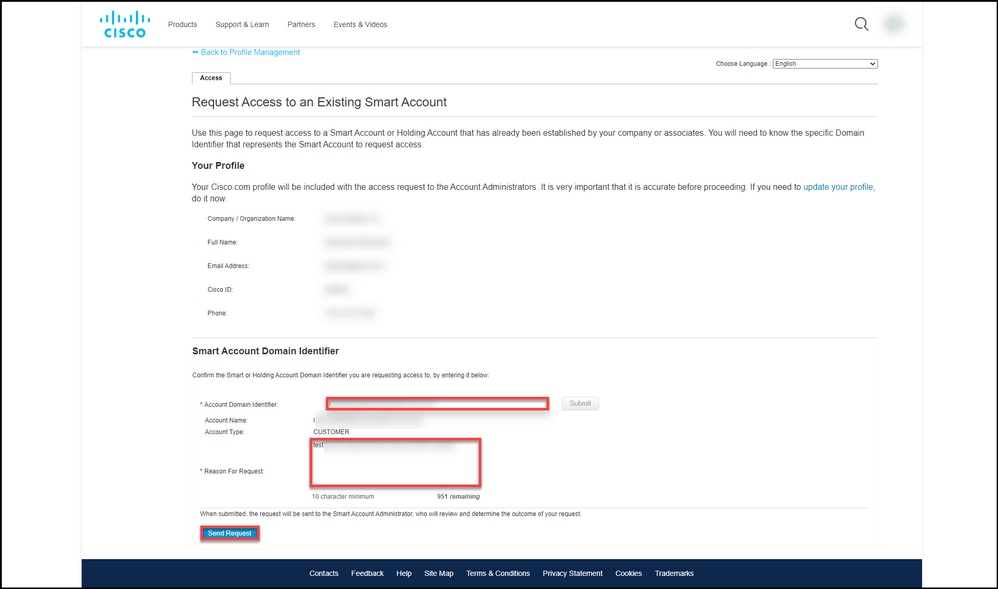
第7步:
在通知消息中,按一下您的訪問請求以跟蹤您的訪問請求。
步驟結果:系統顯示服務和支援頁籤,您可以在其中檢視訪問請求的狀態。
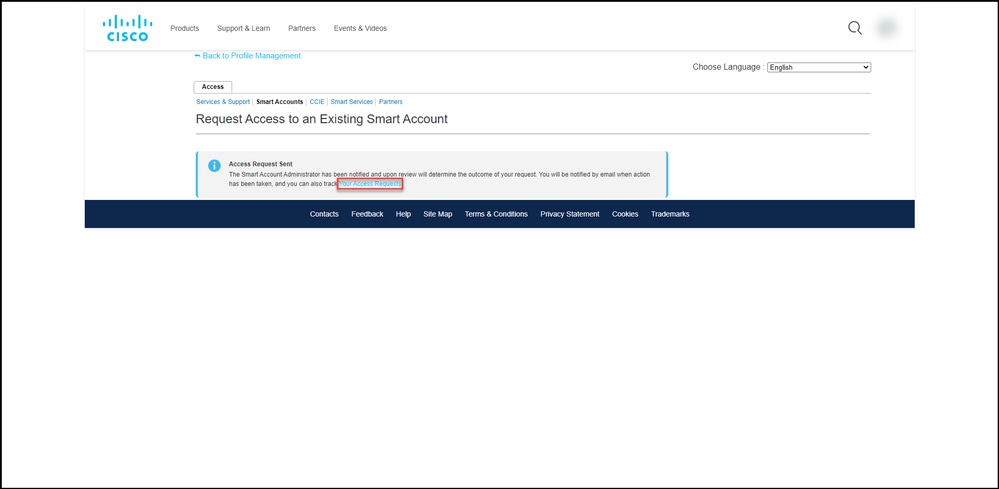
步驟8:
在Service & Support頁籤的Your Access Requests頁籤上,您可以在Status列中檢查您的訪問請求的狀態,或按一下傳送提醒 傳送提醒 在Actions列中,以防您的請求處於Pending狀態幾天。
注意:傳送訪問請求後,智慧帳戶管理員會收到該請求,然後他們批准或拒絕該請求。您將收到有關智慧帳戶管理員操作的確認電子郵件。如果您沒有收到電子郵件,則智慧帳戶管理員尚未對訪問請求執行操作,您可以向他們傳送提醒。或者,如果您知道您請求訪問的帳戶的智慧帳戶管理員是誰,可以直接聯絡他們,讓他們對您的訪問請求執行操作。如果您不熟悉智慧帳戶管理員,且您的訪問請求處於Pending狀態(儘管您向智慧帳戶管理員傳送了提醒),則可以在支援案例管理器(SCM)中開啟案例。
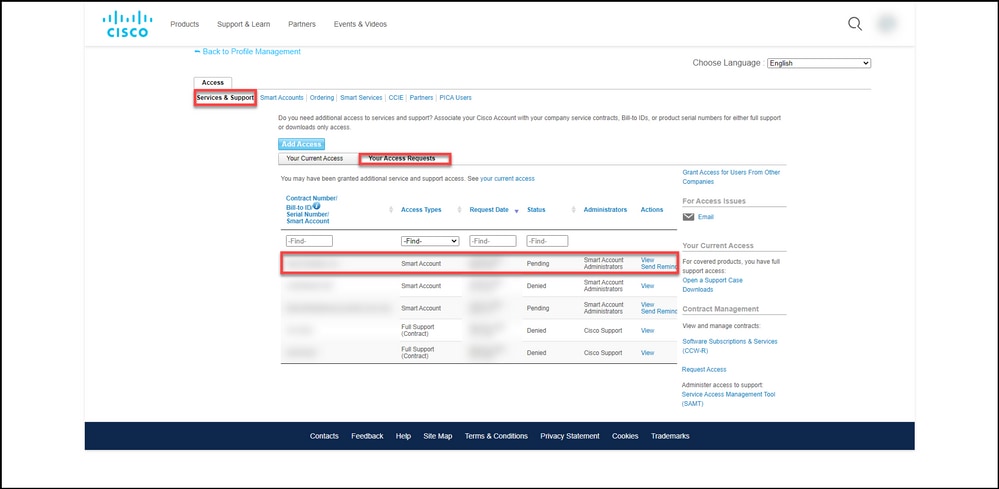
疑難排解
如果在要求存取智慧帳戶時遇到問題,請在支援案件管理器(SCM)中開啟案件。
相關資訊
如何批准或拒絕智慧和虛擬帳戶訪問請求